「After Effects」はAdobe製品のアプリでも特に重たく、推奨スペックを満たしていないと画面が固まる・処理が遅いなどストレスがたまる原因になります。
結論から言うとクリエイター向け or PCゲーム向けのグラフィックボードを搭載していないと快適に利用できません。
この記事ではAfter Effectsをマルチタスクでも問題なく利用できるPCの必要スペックについて解説し、おすすめのクリエイター向けPCも紹介していきます。
- なるべくコスパの良い動画編集用PCなら
└GALLERIA RM7C-R46-C - 動画クリエイターとして本格的に活動したいなら
└DAIV FX-A5G60 - コスパに優れたクリエイター用PCなら
└GALLERIA R5-RL5
以下の記事でAdobe CCの推奨スペックを紹介しているので、After Effects以外の利用も考えている方は参考にしてください。
\価格・用途別に紹介!/
After Effectsの推奨スペック・動作要件
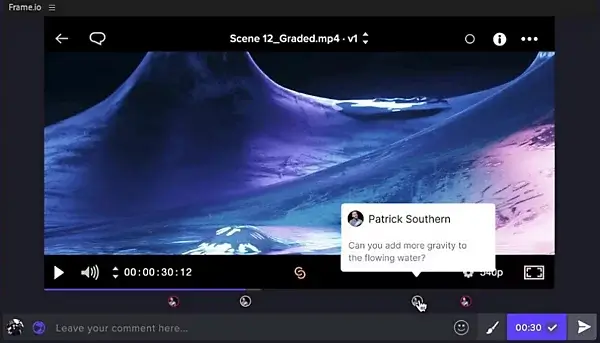
Windowsの動作環境
| 項目 | 最小動作環境 | 推奨動作環境 |
|---|---|---|
| CPU | Core i7-880以上 Phenom II X4 以上 | Core i7-880以上 Phenom II X4 以上 |
| メモリ | 16 GB | 32 GB |
| ストレージ | 15 GB | 64 GB 以上 |
| GPU | 2GB 以上 | 4GB以上 |
| 解像度 | 1920 x 1080 | 1920 x 1080 以上 |
Macの動作環境
| 項目 | 最小動作環境 | 推奨動作環境 |
|---|---|---|
| CPU | Apple シリコン製 | 8コア以上 |
| メモリ | 16 GB | 32 GB |
| ストレージ | 15 GB以上 | 64 GB 以上 |
| GPU | 2GB 以上 | 4GB以上 |
| 解像度 | 1440 x 900 | 1440 x 900 以上 |
上記がAdobe公式サイトに掲載されている「After Effects用PCの最小・推奨動作環境」です。
スペックにグラフィックボードを要求していますが、「GTX1650」のようなエントリーモデルでも十分です。
実際にAfter Effectsを使う場合、他のAdobeソフトを複数起動したりブラウザのページをいくつも開くといったマルチタスクが頻繁に発生します。
そのためAfter Effectsで快適に作業をするならば、必ずAdobe推奨スペック以上のPCを選びましょう。
重いデータを扱うAfter Effectsでは、バックアップ用の外付けストレージを用意しておくのも良いでしょう。
クリエイター向けの真の推奨スペックはこちら
| 各パーツ | 推奨動作環境 |
|---|---|
| CPU | Core i7-12700K以上 Ryzen 7 5800X以上 |
| メモリ | 32GB |
| ストレージ | SSD 512GB |
| GPU | GTX 1650以上 RX 6400以上 |
| 解像度 | 1920 x 1080以上 |
After Effectsの性能を最大限発揮するならCPUはCore i7-12700KもしくはRyzen 7 5800X以上、メモリは32GBあれば文句なしです。
上記のスペックなら、After Effectsを使いつつ他のAdobeソフトを動かしたり複数のブラウザを確認するなど「マルチタスクな使い方」でもサクサク動きます。
なるべく快適にAfter Effectsを使いたいのであれば、様々なアプリやブラウザを同時に利用できるハイスペックなPCを選ぶのがおすすめです!
\価格・用途別に紹介!/
メモリは最低16GB、理想は32GBを選ぼう
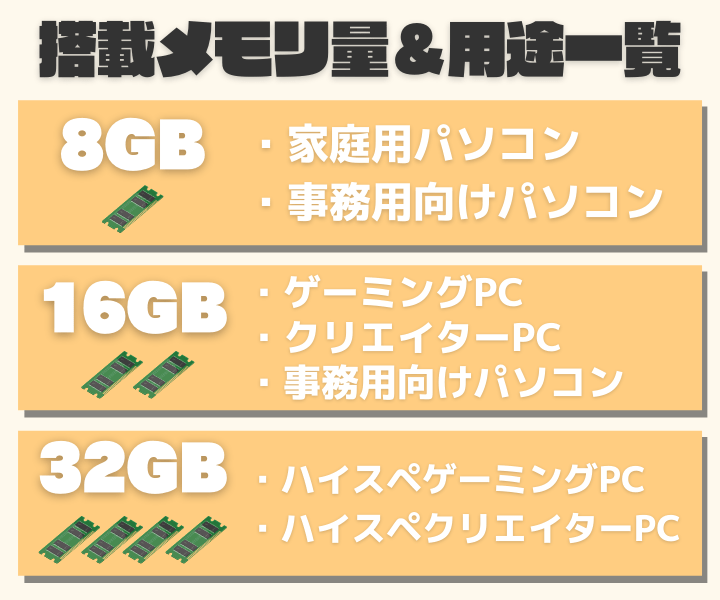
- メモリは作業机
- 8GBでの動画編集はフリーズが頻繁に起こる
- ソフトウェアを2つ以上起動するなら32GBがおすすめ
PCのメモリはソフトの読み込みや実行を管理するパーツであり、いわば「作業机」のような役割を果たしています。
そのためメモリが大きければ大きいほど、スムーズにソフトウェアなどを動かせます。

After Effectsのような動画編集アプリはメモリを非常に消費するため、8GBのメモリではソフトウェアを立ち上げるだけでフリーズしてしまいます。
After Effectsの動画編集には最低でも16GB、After Effects以外のソフトウェアを同時に起動する場合には、32GBのメモリを積んでおくことをおすすめします。
グラボなしPCは重すぎてまともに動かない
- エンコードに時間がかかる
- レンダリングに時間がかかる
- プレビュー画面がカクカクする
グラフィックボード(グラボ)のないPCを動画編集に使うと、エンコードにかかる時間が増えてしまいます。
レンダリングにも時間がかかるため、After Effectsのプレビュー画面がカクカクしてしまい、作業に悪影響が出ます。
快適で効率的に動画編集を進めたいのであれば、グラフィックボードなしのPCは避けましょう。
CPUはCore i7・Ryzen 7の直近3世代から選ぼう
CPUはCore i7-11700K・Ryzen 7 5800X以上がおすすめです
動画編集において、最終的に特定の拡張子で動画を書き出すエンコード処理があります。
CPU性能が低いPCを使った場合、途中でエンコードが止まってしまったり、再エンコードが必要になったりというリスクがあります。
エンコード処理はCPU性能によって書き出し時間が変わるため、なるべく高性能なCPUを選びましょう。
\価格・用途別に紹介!/
After Effects用のパソコンはWindowsとMacのどっちが良い?

結論:利便性に優れたWindowsがおすすめです
WindowsPCは拡張性の高さ、パーツ交換による長期運用が可能な点が大きな特徴です。
一方で、アプリを最適化したい・Apple製品と連携するケースが多い・いろいろなフォントを使いたい場合には、Macに軍配が上がります。
ただ、Windowsは同スペックのMacより安価で購入できるうえ、一般的にWIndowsPCを使うクライアントが多いです。
総合的に見て、利便性を重視するならWindowsのPCを選ぶと良いでしょう!
\価格・用途別に紹介!/
After Effectsにおすすめなパソコン・ノートパソコン一覧
- なるべくコスパの良い動画編集用PCなら
└GALLERIA RM7C-R46-C - 動画クリエイターとして本格的に活動したいなら
└DAIV FX-A5G60 - コスパに優れたクリエイター用PCなら
└GALLERIA R5-RL5
現役After Effectsユーザーが厳選したパソコン・ノートパソコンをBTOパソコンショップの「ドスパラ」「マウスコンピューター」から紹介していきます。
BTOパソコンショップでは、ストレージ・メモリのカスタム注文ができるので、自分の用途に合わせたモデルが購入できることが利点です。
今回紹介するモデルの選定理由
今回紹介するのは、推奨スペックを満たしているものやAfter Effectsを快適に使用できるスペックを搭載しているモデルです。
搭載しているCPUやグラボだけでなく、コストパフォーマンス面なども合わせて選定しています。
Adobe CC推奨パソコンなら「GALLERIA RM7C-R46-C」
このモデルのメリット・デメリットは?
- Adobe CCの推奨スペックを満たしている
- ハイエンドCPUで高速かつ安定した動作が可能
- SSD標準搭載なのでPC動作も快適
- ハードディスクの追加ストレージがない
After Effectsを快適に使えて予算を抑えたい場合には、AdobeCCの推奨モデルがおすすめです。
CPUはCore i7、グラボにはRTX4060が搭載されているので、After Effectsの少し重たい編集でも安心です。
もっとクリエイティブな活動をしたい方はストレージの追加やメモリの増設注文を行いましょう。
動画編集用PCの予算を抑えたい方におすすめ!
コスパ抜群で高いCPU性能を誇る「DAIV FX-A5G60」
このモデルのメリット・デメリットは?
- ハイエンドCPUで高速かつ安定した動作が可能
- 用途に合わせたグラフィクスを選べるなど豊富なカスタマイズに対応
- 同スペック帯と比較してコストパフォーマンスが高い
- マウスコンピューターの保証・サポートを受けられる
- Intel Core iシリーズのCPUを搭載したPCと比較すると若干高値
After Effectsを本格的に使いたい方・クリエイティブな仕事をしている方には、こちらのモデルがおすすめです。
CPUはRyzen7、グラフィックボードはRTX 3060を搭載しているので、容量の大きい4K動画でも快適に編集できるスペックです。
ケースも拡張性を重視したモデルになっており、ストレージの増設や各種機器接続も簡単です。
たくさんの動画を編集しているクリエイターや、大量のデータを請け負っている方におすすめ!
GPU性能と価格のバランスが良いノート「GALLERIA R5-RL5」
このモデルのメリット・デメリットは?
- ハイエンドCPUで高速かつ安定した動作が可能
- 大きな液晶で作業がしやすい
- ノートPCのため持ち運びに適している
- ストレージ容量が少ないのでデータ保存には適さない
外出先で動画編集を行う機会の多い方には、こちらのモデルがおすすめです。
CPUはCore i7、グラフィックボードは最新モデルのGeForce RTX 4050を搭載しているので、高解像度の動画やエフェクトを多様した編集も快適なノートPCです。
また、ノートPCですが16型モニターを搭載しているため広い液晶画面で動画編集を行うことができます。
動画編集用に高性能なノートPCを求めているクリエイターにおすすめ!
After Effectsの推奨スペック・おすすめPCに関するよくある質問
After Effects用パソコンのCPUはIntelとRyzenどっちがおすすめ?
どちらもミドルクラス程度ならスペック差は大きくないため、Intel・AMD製CPUのどちらもおすすめです。
IntelならCore i5の12世代以上、AMDならRyzen5の直近3年モデルなら安心です。
Premier ProとAfter Effectsに違いはありますか?
Premiere Proはすでに用意されている映像や画像、音楽をカットしたり、テロップを入れたりできるツールです。
一方で、After Effectsは動画に差し込むモーショングラフィクスや3D映像などを制作できるツールです。
Adobe推奨スペックに満たない低スペックPCでもAfter Effectsを使用できますか?
起動自体は可能ですが、おすすめしません。
基本的にはAdobe公式の推奨スペック以下だと、起動に時間がかかったり、フリーズする可能性が高まるため、快適な動画編集はできないといえます。
After Effectsの使い方についてマニュアルなどはありますか?
Adobe公式ページで配布されています。
\価格・用途別に紹介!/
After Effectsの推奨スペック・おすすめPCのまとめ
After Effectsを使用する場合、Adobe社が発表している推奨スペック以上のPCが必要です。
そのためマルチタスクを意識するなら「真の推奨スペック」をもとに必ずグラボを搭載したモデルを選ぶのが正しい買い方です。
また、利便性の高いAfter Effects用のPCを探している場合はMacPCよりもWindows PCを選ぶと良いでしょう。
動画編集時にはAfter Effects以外のツールを同時使用することもあるため、マルチタスクに耐えられるようメモリにも気を配りましょう。
- なるべくコスパの良い動画編集用PCなら
└GALLERIA RM7C-R46-C - 動画クリエイターとして本格的に活動したいなら
└DAIV FX-A5G60 - コスパに優れたクリエイター用PCなら
└GALLERIA R5-RL5
\価格・用途別に紹介!/
また今回紹介したモデルのブランドの評判については以下の記事で紹介しているので、ぜひ参考にしてください。
以下の記事でAdobe CCの推奨スペックを紹介しているので、After Effects以外の利用も考えている方は参考にしてください。






